主页 > 经验 >
迅雷远程下载设备怎么绑定 迅雷远程下载设备绑定教程
迅雷远程下载设备怎么绑定 迅雷远程下载设备绑定教程。很多人并不知道迅雷远程下载怎么用,究其原因是除了不知道迅雷远程下载有什么用之外,最主要的还是因为不知道迅雷远程下载设备在哪里添加绑定。小Sun本来也是不懂的哦,后果研究出迅雷远程下载设备的绑定方法了,不过我这是入门级的绑定电脑迅雷的远程下载设备,等有条件的时候再来尝试怎么绑定路由器为远程下载设备。
怎么绑定电脑迅雷为远程下载设备?
由于现在所使用迅雷版本有很多,我在这仅以迅雷极速版为例,你首先使用迅雷帐号登录点击打开【远程设备】。
第一次打开远程设备功能,默认提示需要绑定新设备为远程下载设备,当你看到有手机迅雷二维码的时候,如果没有安装手机迅雷可以借此机会先安装。
轮到手机上阵了,如果没有安装手机迅雷先安装吧。在手机迅雷登录与电脑一样的迅雷帐号,登录后点击下方的【远程下载】。
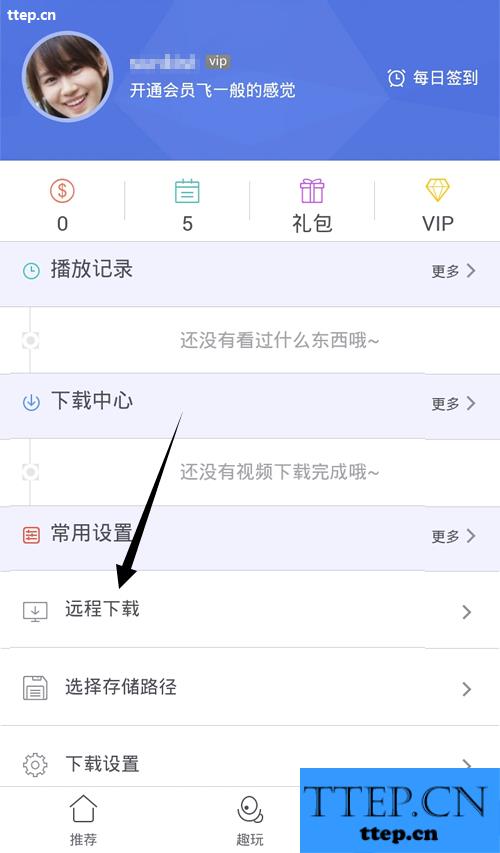
看到这里不用多说,因为没有远程下载设备,所以点击【添加远程设备】。
添加迅雷远程下载设备的方式有三种,二维码扫描,路由器、智能设备激活码,和PC迅雷,而迅雷极速版则需要使用【二维码】添加方式。
选择二维码添加方式,直接扫描电脑上的二维码图案,点击【立即绑定】。
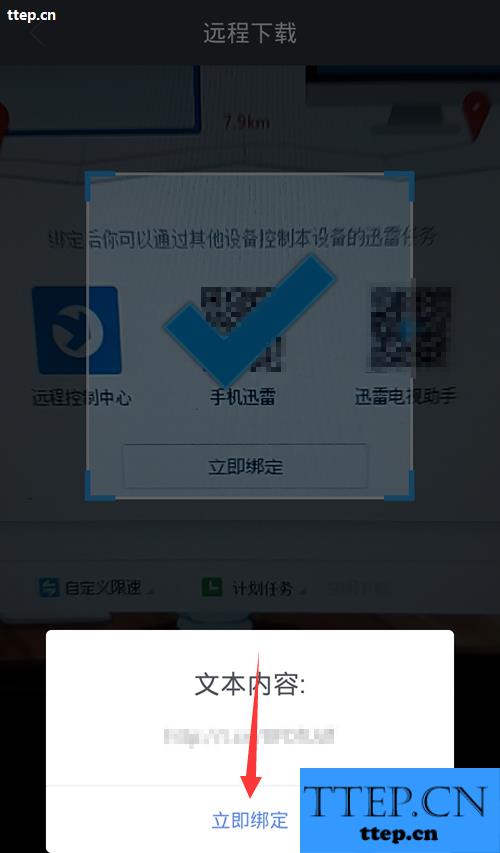
然后这一步是很多人没有注意到而忽略的,也是造成迅雷远程下载设备无法绑定成功的唯一原因,在手机上点击【立即绑定】,还需要在电脑迅雷上点击【立即绑定】,单方面点击【立即绑定】是无效的哦,亲。
只要你按照小Sun的一步步来,添加远程下载设备就这么简单。
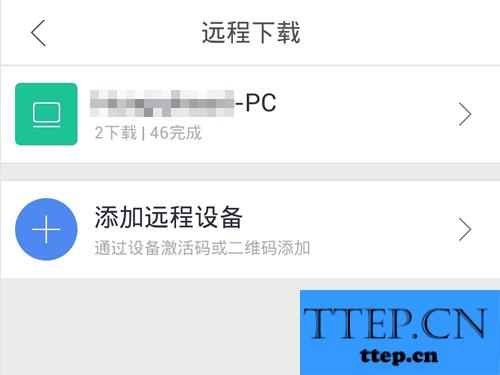
旧版迅雷7绑定电脑迅雷为远程下载设备的方法
你可能没有发现了,旧版的迅雷7【远程设备】并没有出现在左边的选项里,因为这个版本或以前都归纳为【小工具】,点击小工具就能找到【远程下载】。
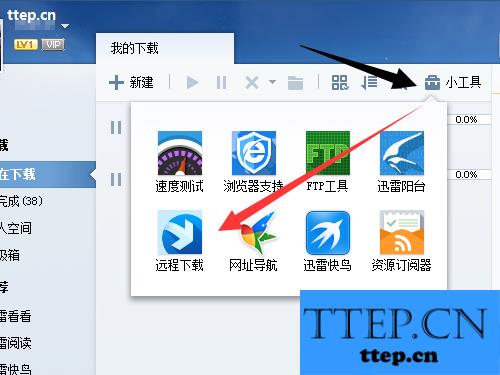
在选择绑定远程下载设备类型的时候,同样点击选择【电脑】。
然后重复刚才的步骤,不过在选择绑定设备类型的时候这里改为【PC迅雷】,由于后面操作的过程是一样的,因此我不再重复了。
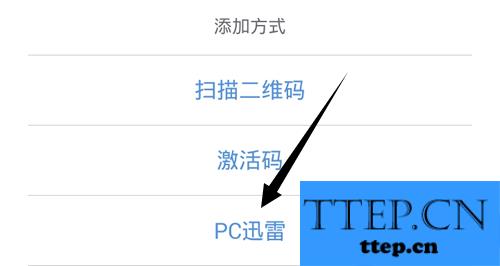
怎么绑定电脑迅雷为远程下载设备?
由于现在所使用迅雷版本有很多,我在这仅以迅雷极速版为例,你首先使用迅雷帐号登录点击打开【远程设备】。
第一次打开远程设备功能,默认提示需要绑定新设备为远程下载设备,当你看到有手机迅雷二维码的时候,如果没有安装手机迅雷可以借此机会先安装。
轮到手机上阵了,如果没有安装手机迅雷先安装吧。在手机迅雷登录与电脑一样的迅雷帐号,登录后点击下方的【远程下载】。
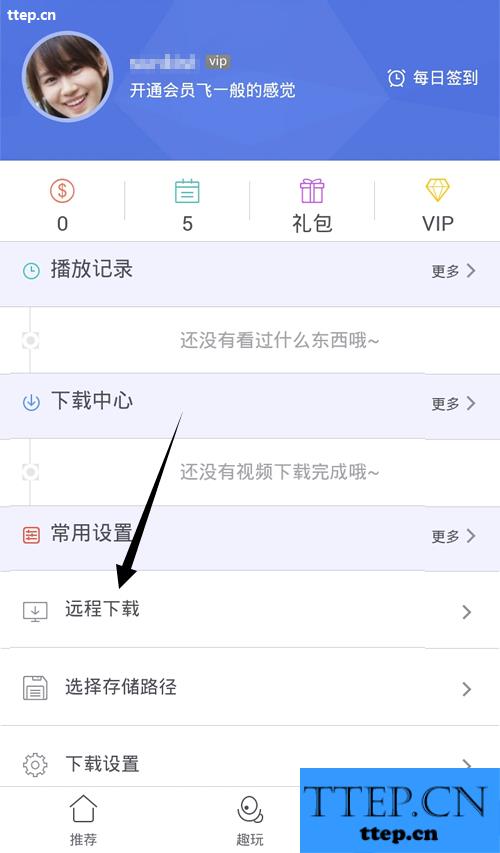
看到这里不用多说,因为没有远程下载设备,所以点击【添加远程设备】。
添加迅雷远程下载设备的方式有三种,二维码扫描,路由器、智能设备激活码,和PC迅雷,而迅雷极速版则需要使用【二维码】添加方式。
选择二维码添加方式,直接扫描电脑上的二维码图案,点击【立即绑定】。
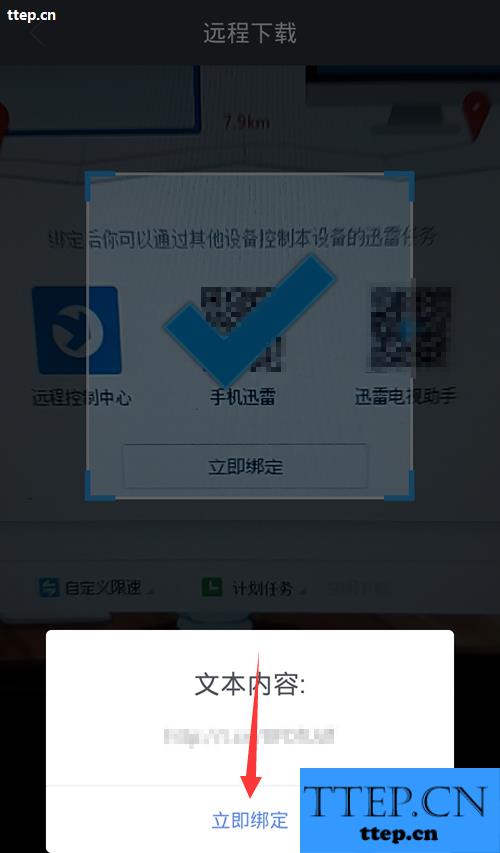
然后这一步是很多人没有注意到而忽略的,也是造成迅雷远程下载设备无法绑定成功的唯一原因,在手机上点击【立即绑定】,还需要在电脑迅雷上点击【立即绑定】,单方面点击【立即绑定】是无效的哦,亲。
只要你按照小Sun的一步步来,添加远程下载设备就这么简单。
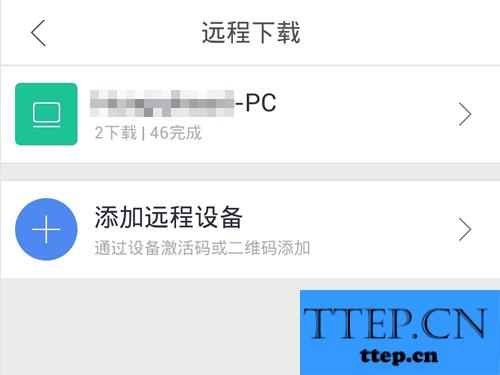
旧版迅雷7绑定电脑迅雷为远程下载设备的方法
你可能没有发现了,旧版的迅雷7【远程设备】并没有出现在左边的选项里,因为这个版本或以前都归纳为【小工具】,点击小工具就能找到【远程下载】。
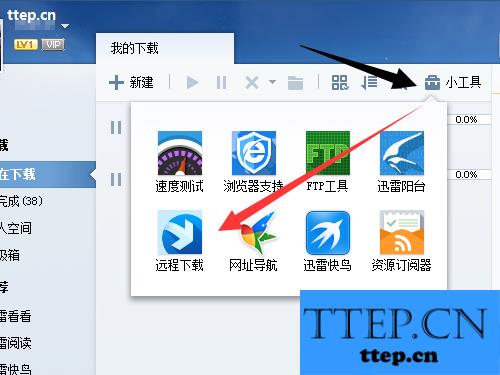
在选择绑定远程下载设备类型的时候,同样点击选择【电脑】。
然后重复刚才的步骤,不过在选择绑定设备类型的时候这里改为【PC迅雷】,由于后面操作的过程是一样的,因此我不再重复了。
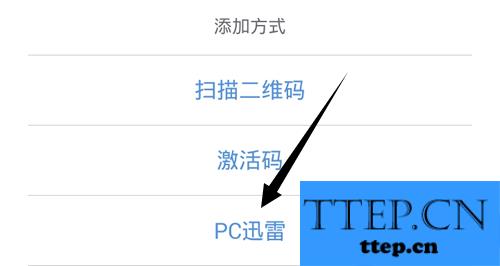
- 上一篇:天天连萌玩不了怎么办
- 下一篇:某某是什么?如何邀请微信好友?
- 最近发表
- 赞助商链接
